Kako izbrisati vse elemente / vnose v koledarju v Outlooku?
Običajno lahko sestanek ali sestanek v Outlooku izbrišete tako, da ga izberete in pritisnete Brisanje tipko. Kaj pa brisanje različnih sestankov in sestankov v programu Outlook, na primer brisanje vseh sestankov ali sestankov v določeni mapi Koledarja? V tem članku boste z lahkoto izbrisali vse elemente koledarja ali koledarske vnose iz določene mape Koledar v programu Microsoft Outlook.
- Avtomatizirajte pošiljanje e-pošte z Samodejno CC / BCC, Samodejno posredovanje naprej po pravilih; poslati Samodejni odgovor (Zven pisarne) brez potrebe po strežniku za izmenjavo ...
- Prejemajte opomnike, kot je Opozorilo pred BCC ko odgovarjate vsem, ko ste na seznamu BCC, in Opomni, ko manjkajo priloge za pozabljene priloge...
- Izboljšajte učinkovitost e-pošte z Odgovori (vsem) s priponkami, Samodejno dodajte pozdrav ali datum in uro v podpis ali zadevo, Odgovorite na več e-poštnih sporočil...
- Poenostavite pošiljanje e-pošte z Odpoklic e-pošte, Orodja za pritrditev (Stisni vse, samodejno shrani vse ...), Odstrani dvojnikein Hitro poročilo...
Če želite iz Microsoft Outlooka izbrisati vse elemente ali vnose v Koledarju, naredite naslednje:
1. korak: premaknite se na pogled koledarja in odprite mapo koledarja, v kateri boste izbrisali vse elemente.
2. korak: Spremenite pogled mape s klikom na Spremeni pogled > Seznam o Poglej tab.
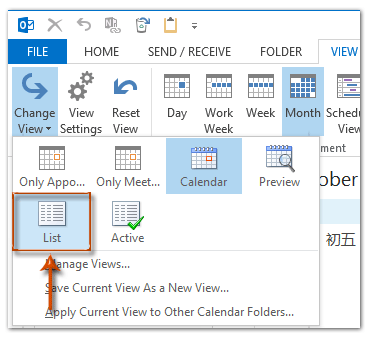
Opombe: V programu Outlook 2007 lahko kliknete Poglej > Trenutni pogled > Vsi termini.
3. korak: S pritiskom na izberite vse elemente s seznama v mapi Ctrl + A medtem pa tipke.
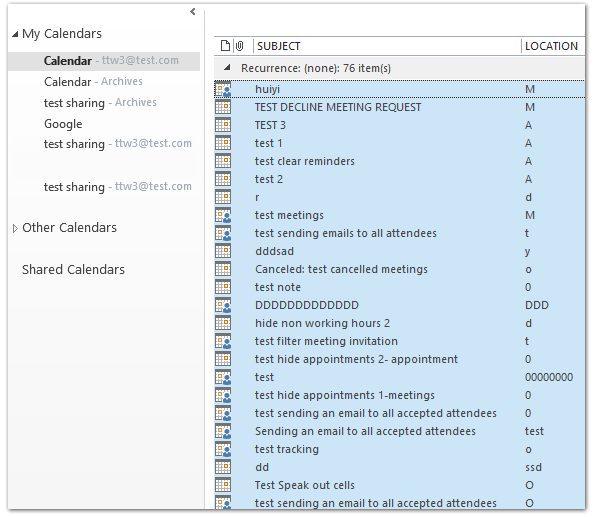
Korak 4: Pritisnite tipko Brisanje za brisanje vseh predmetov.
Opombe: Če v izbrani mapi koledarja obstajajo sestanki, po kliku na Brisanje tipka, se bodo odprla okna za sestanke. Preklic morate poslati udeležencem sestanka s klikom na Pošlji preklic v oknu Sestanek.
Najboljša pisarniška orodja za produktivnost
Kutools za Outlook - Več kot 100 zmogljivih funkcij za nadgradnjo vašega Outlooka
🤖 AI poštni pomočnik: Takojšnja profesionalna e-poštna sporočila z umetno inteligenco – z enim klikom do genialnih odgovorov, popoln ton, večjezično znanje. Preoblikujte pošiljanje e-pošte brez napora! ...
📧 Avtomatizacija e-pošte: Odsoten (na voljo za POP in IMAP) / Načrtujte pošiljanje e-pošte / Samodejna CC/BCC po pravilih pri pošiljanju e-pošte / Samodejno naprej (napredna pravila) / Samodejno dodaj pozdrav / E-poštna sporočila več prejemnikov samodejno razdeli na posamezna sporočila ...
📨 Email upravljanje: Enostaven priklic e-pošte / Blokiraj prevarantska e-poštna sporočila glede na teme in druge / Izbriši podvojena e-poštna sporočila / napredno iskanje / Združite mape ...
📁 Priloge Pro: Shrani paket / Batch Detach / Paketno stiskanje / Samodejno shranite / Samodejno loči / Samodejno stiskanje ...
🌟 Vmesnik Magic: 😊Več lepih in kul emojijev / Povečajte Outlookovo produktivnost s pogledi z zavihki / Minimizirajte Outlook, namesto da bi ga zaprli ...
???? Čudeži z enim klikom: Odgovori vsem z dohodnimi prilogami / E-poštna sporočila proti lažnemu predstavljanju / 🕘Pokaži pošiljateljev časovni pas ...
👩🏼🤝👩🏻 Stiki in koledar: Paketno dodajanje stikov iz izbranih e-poštnih sporočil / Razdelite skupino stikov na posamezne skupine / Odstranite opomnike za rojstni dan ...
Over 100 Lastnosti Čakajte na svoje raziskovanje! Kliknite tukaj, če želite odkriti več.

